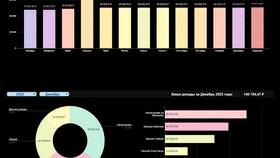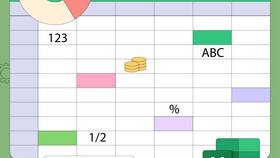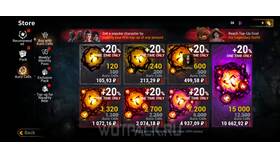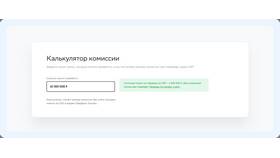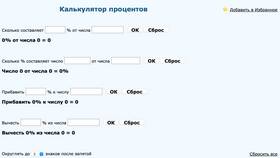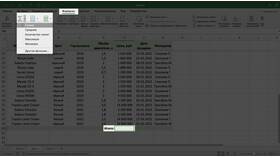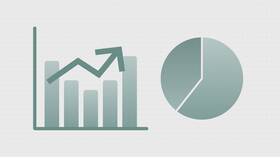Microsoft Excel предоставляет несколько методов для вычисления процентов. Выбор способа зависит от конкретной задачи и имеющихся данных.
Содержание
Основные способы расчета процентов
Процент от числа
Формула для вычисления процента от заданного числа:
| Формула | =число * процент% |
| Пример | =A2*20% |
Вычисление процентного соотношения
Чтобы найти, какой процент составляет одно число от другого:
| Формула | =часть / целое * 100 |
| Пример | =B2/C2*100 |
Форматирование ячеек для процентов
Для отображения результатов в процентном формате:
- Выделите нужные ячейки
- Нажмите сочетание клавиш Ctrl+1
- В разделе "Число" выберите "Процентный"
- Укажите количество десятичных знаков
Автоматическое форматирование
Можно использовать кнопку "%" на панели инструментов во вкладке "Главная".
Практические примеры расчетов
Пример 1: Наценка на товар
| Описание | Формула |
| Себестоимость | 500 (ячейка A2) |
| Наценка 20% | =A2*20% |
| Цена с наценкой | =A2+B2 |
Пример 2: Скидка от суммы
| Описание | Формула |
| Исходная цена | 1000 (ячейка A3) |
| Скидка 15% | =A3*15% |
| Цена со скидкой | =A3-B3 |
Сложные процентные расчеты
Изменение процента от исходного значения
Формула для увеличения/уменьшения числа на процент:
| Действие | Формула |
| Увеличение на X% | =число*(1+X%) |
| Уменьшение на X% | =число*(1-X%) |
Сложные проценты (наращение)
Расчет суммы с учетом сложных процентов:
- Формула: =начальная_сумма*(1+ставка)^периоды
- Пример: =1000*(1+5%)^3 (1000 рублей под 5% годовых на 3 года)
Полезные советы
- Используйте абсолютные ссылки ($A$1) при копировании формул с процентами
- Для быстрого ввода процента можно вводить числа в десятичном формате (0,2 вместо 20%)
- Проверяйте правильность форматирования ячеек перед расчетами
- Используйте функцию ПРОЦЕНТ для сложных финансовых расчетов
Заключение
Excel предлагает гибкие инструменты для работы с процентами. Освоив базовые формулы и принципы форматирования, вы сможете эффективно решать различные задачи - от простых торговых наценок до сложных финансовых расчетов.